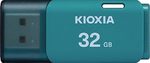Windows 10の更新を手動にして
通信量の消費を抑えてみる
現在、正式に登場したWindows 10であっても、機能を徐々に追加してくるなど“未完成”な部分も多い。そのため、当面はOSや本体の更新が頻発する可能性もある。
前述のOneDriveも、Windows 10で新しく登場したウェブブラウザの「Microsoft Edge」も機能面ではまだまだ更新して追加や変更が見込まれるためだ、
そこで、Windows Updateの動作設定を少し変更してみたい。できれば自動ダウンロードはせず、まずは通知する設定としたい。従来のWindowsではWindows Updateの設定は可能だったが、Windows 10ではその項目がない。
やり方は「Pro」エディションのみ装備している「グループポリシーエディター」から[コンピュータの構成]→[管理用テンプレート]→[Windowsコンポーネント]→[Windows Update]から[自動更新を構成する]で変更すると、従来のようにWindows Updateから自動ダウンロードしないような設定を選べるようになる。
これで、大型のアップデートがあった場合は自宅の無線LANなど、通信容量制限のないネットワークでダウンロード&実行すればいい。
なお、グループポリシーエディターがないHomeのエディションでは今のところ簡単に変更する方法は示されていないが、いずれ設定ソフトの登場などを期待したい。
なお、Windows Updateが実際にどの程度の通信量を使うのかはマイクロソフトのみぞ知る状況だが、筆者の手元にあるInsider Previewから使っているPCの場合、Windows 10の正式公開した後から1ヵ月間の実績でWindows Updateが含まれていると思われるシステムは79.2MBと思ったよりも多くない。
これまでに大きなOSの変更が2回ほど来ていながらこの程度と油断するのは禁物だが、定期的にギガバイト級のダウンロードがあるわけではなさそうだ。
「従量課金接続」を選べば
全体的に通信量を制限できるが……
ネットにつないだとたん容量使いまくり、という状況は、ある程度だが避けられる。[設定]→[ネットワークとインターネット]から「Wi-Fi]または[携帯電話]の詳細オプション]に「従量課金接続」というのがあるので、これをオンにする。
これによってWindows Updateやストアアプリのダウンロードに調整が入り、ライブタイルの更新がオフ、対応しているアプリの動作が変化する。
なお、明確に動作が変わるのはアプリの対応次第となっており、すべての通信が節約されるわけではないことに注意したい。
前述したOneDriveの挙動も現時点で筆者が試した限りでは「従量課金接続」としても否応なしに同期更新がはじまってしまう。過度の期待は禁物だ。
なお、この設定はWi-Fiであれば実際に接続しているときでないと設定項目が現われない。有線LAN接続には「従量課金接続」の設定はない。
(次ページに続く、「セキュリティーソフトの通信量制限機能も活用!」

この連載の記事
-
第3回
スマホ
ADSLの置き換えに! モバイルルーターを固定回線代わりにして費用を抑える -
第1回
スマホ
路線バスで動画見放題!? 公衆無線LANを活用する -
スマホ
最新版! モバイル通信をお得に活用する方法 - この連載の一覧へ






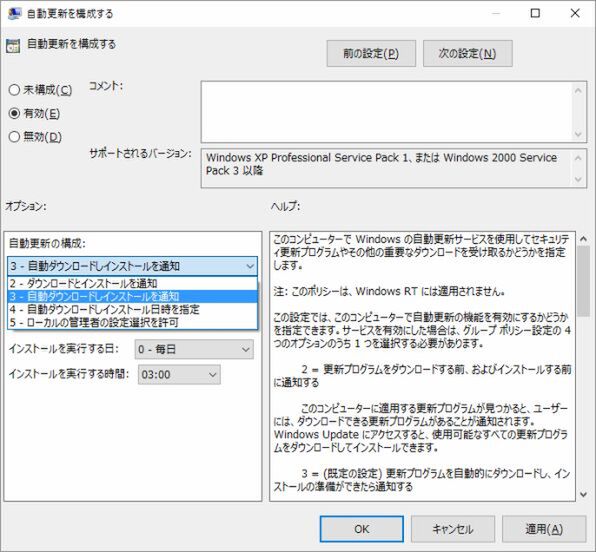
![[設定]→[ネットワークとインターネット]→「Wi-Fi]で従量課金接続をオンにすると、ある程度は抑えてくれる [設定]→[ネットワークとインターネット]→「Wi-Fi]で従量課金接続をオンにすると、ある程度は抑えてくれる](https://ascii.jp/img/2015/09/01/1036405/l/2886bdbb176b5e37.jpg)